| kostanaysoft | Дата: Пятница, 21.12.2018, 09:07 | Сообщение # 1 |
|
Группа: Администраторы
Сообщений: 57
Статус: Offline
| Документ «Поступление в фонд» предназначен для ввода новой поступившей литературы с последующим процессом заполнения соответствующих отчетов и присвоением инвентарных номеров.
Внести литературу можно также через документ “Книжный фонд”. Документ «Поступление в фонд» можно открыть, используя пункт главного меню программы Ввод данных / Поступление в фонд.
Использование формы «Поступление в фонд» позволяет автоматически формировать следующую работу библиотекаря:
* инвентарной книги, с последующим присвоением инвентарного номера издания,
* заполнение книги суммарного учета (поступления в фонд).
Документ имеет две основные части: реестр приходных накладных и перечень литературы к соответствующей накладной.
Начало работы начинается с добавления очередной накладной с помощью нажатия клавиши  соответствующей верхней части реестра. соответствующей верхней части реестра.
Необходимо заполнить следующие поля: «№ накладной», «Дата накладной», «Источник поступление».
Количество и сумма накладной заполняются автоматически из табличной части, относящейся к перечню литературы.
Далее нажимаете мышкой кнопку  соответствующую перечню литературы к накладной. соответствующую перечню литературы к накладной.
Откроется окно для заполнения библиографического описания книги.Внесите описание издания и укажите количество.
Вы заполняете один раз библиграфическое описание, далее при проведении накладной, программа автоматически присвоит инвентарные номера.
Вам останется распечатать накладную с присвоенными номерами и пронумеровать книги. После окончания заполнения формы “Описание документа” нажмите кнопку  .. Заполнится строка в табличной части перечня литературы. .. Заполнится строка в табличной части перечня литературы.
Проведите документ с помощью кнопки  . .
Из предложенной формы Вам необходимо выделить нужные параметры (кликом мыши)
 . Далее нажать кнопку . Далее нажать кнопку 
Обратите внимание, что вы можете провести литературу одной накладной в разные фонды, для чего выбирайте признак "Текущая строка" и нужный фонд.
Программа автоматически предложит инвентарные номера, с учетом последнего номера того или иного фонда.
Появится следующее сообщение о подтверждении проведения накладной.
Строки будут выделены желтым цветом и книгам присвоены инвентарные номера.
 Таким образом, созданы соответствующие записи в инвентарной книге и книге суммарного учета. Таким образом, созданы соответствующие записи в инвентарной книге и книге суммарного учета.
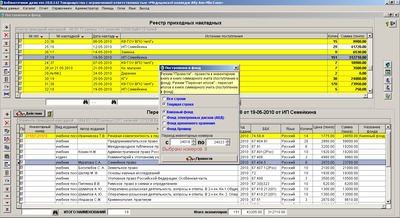
Накладную распечатать доступно с помощью кнопки 
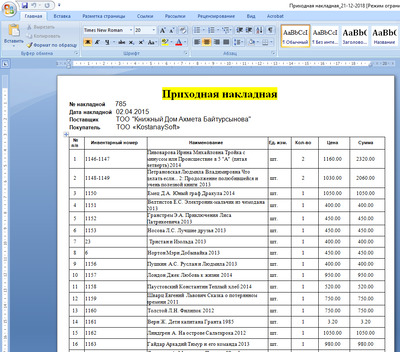
Если вам необходима помощь в прикреплении нового шаблона, мы можем оказать её удаленно с помощью программы TeamViewer.
P.S. Будем рады, если данные функции станут действительно нужными и полезными для наших клиентов.
Вы можете обратиться к разработчику по телефону +7-705-540-98-73 или написать на WhatsApp Татьяна
Подписка на канал в телеграм https://t.me/BibliotechnoeDelo
|
| |
| |













